
Dans le tutoriel pratique d'aujourd'hui, je vais vous apprendre la bonne façon de redimensionner les partitions de Linux/Unix actif et en cours d'exécution comme celui de notre système d'exploitation Ubuntu, en l'occurrence Ubuntu 13.04.
L'une des choses les plus lourdes contre Linux par rapport à Windows est de ne pas pouvoir redimensionner les partitions sur un disque dur ou une partition d'un système en cours d'utilisation, la raison en est que pour faire ce processus, nous devrons d'abord démonter le volume à redimensionner.
Comme je vous le dis dans la rubrique du tutoriel, c'est un gros inconvénient par rapport à Windows depuis son outil natif gestion de disque Nous pouvons redimensionner le volume de l'unité utilisée, qui est celle sur laquelle le système d'exploitation est installé Microsoft, sans avoir besoin de démonter le volume de l'appareil et en quelques minutes seulement.

Sous Linux, nous pouvons également faire ce processus, la seule chose est que nous devrons le faire à partir d'un Live CD o Ubuntu Live USB; dans ce cas, nous le ferons à partir de Live USB à partir d'Ubuntu 13.04 que nous avons créé dans un exercice précédent avec Yumi.
La première chose à faire est de redémarrer notre système avec le Live USB de Ubuntu 13.04 et parmi les options du Bios, sélectionnez la clé USB comme première option de démarrage, une fois que l'USB est démarré et sur l'écran principal de Yumi, nous sélectionnerons les distributions Linux, puis l'option de tester Ubuntu 13.04 sans installer sur le disque dur.

Une fois qu'on nous montre le Bureau Ubuntu Nous pouvons maintenant suivre les étapes que je décris étape par étape ci-dessous.
Étapes à suivre pour redimensionner les partitions
Une fois commencé à partir du Distribution en direct nous allons aller au tableau de bord et taper gparted:
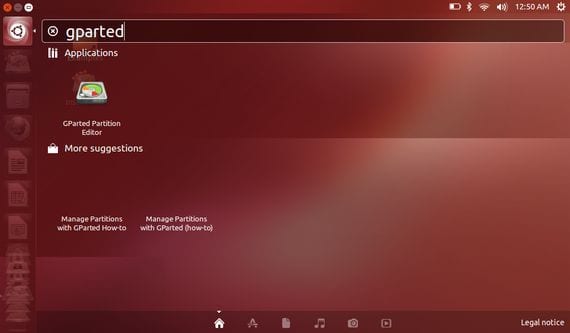
Nous cliquons sur l'icône et la fenêtre principale du programme apparaîtra gparted qui est un utilitaire de gestion des lecteurs de disque.
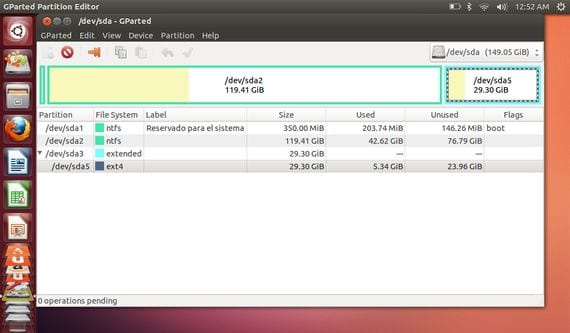
Comme vous pouvez le voir dans la capture d'écran ci-dessus, j'ai créé deux partitions, une pour Windows 8 et une autre pour Ubuntu 13.04, nous sélectionnerons la partition Linux au format EXT et en survolant nous cliquons sur le bouton droit de la souris pour sélectionner l'option de Redimensionner / Déplacer.
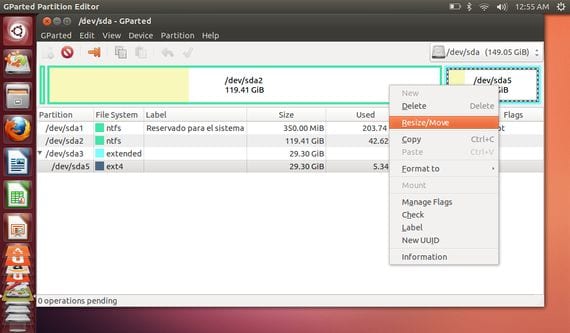
Maintenant, une nouvelle fenêtre apparaît à partir de laquelle nous allons modifier la partition sélectionnée sans endommager le système d'exploitation hébergé, dans ce cas Ubuntu 13.04.

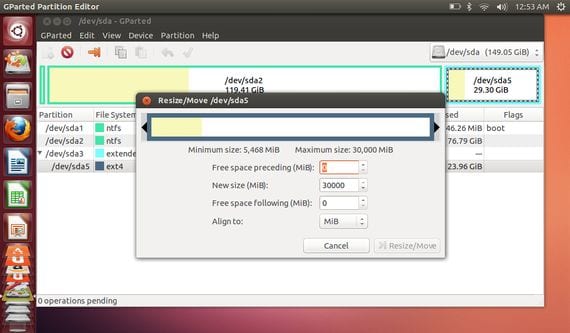
Nous pouvons redimensionner la partition Linux en entrant directement la nouvelle taille dans les zones de texte ou utiliser la barre supérieure en se déplaçant vers la gauche ou la droite.

Lorsque nous aurons fini d'attribuer la nouvelle dimension, nous n'aurons plus qu'à cliquer sur le bouton Redimensionner / Déplacer et attendez très patiemment que le processus se termine, un processus qui peut prendre plusieurs heures.
Avec cela, nous aurons redimensionné notre partition de Linux/Unix, rien de compliqué bien qu'assez fastidieux et encombrant.
Eh bien, cela m'a semblé particulièrement utile.
Merci mon ami, ici vous nous avez à votre disposition pour toutes questions. Le 06/04/2013 12:21, «Disqus» a écrit:
bonjour francisco vous pouvez faire la même chose avec le serveur ubuntu 14.04.4 car j'ai un serveur et je voudrais mettre 2 disques de 500gb plus un autre de 320gb plus un autre de 1tb le système d'exploitation est installé sur un disque 40gb
Si vous pouvez m'envoyer un tuto et que vous me recommandez de faire du raid ou du LVM j'aimerais faire du lvm puisque je peux mettre plus de disques merci
Court et simple, mais très utile.
Merci ami
Le 07/04/2013 à 02h35, «Disqus» a écrit:
Effectuez d'abord une défragmentation du disque dur ou de la partition à partir de Windows. Parce qu'en tant que redimensionnement sans défragmentation, vous pouvez manquer de certaines informations.
En principe, ces informations sont destinées à l'utilisateur qui n'a qu'une partition avec Linux installé et qui souhaite la redimensionner pour créer une nouvelle partition où installer Windows.
J'ai actuellement quatre partitions w8 (103 gb), ntfs data (329 gb) ubuntu 12.10 (25 gb) et linux swap, (8 gb) je veux prendre ces 33 gb environ et partitionner comme ceci: 5 gb pour ext4 et 5 gb pour reisersf, pouvez-vous m'aider?
merci
Désolé, je veux installer ubuntu gnome 13.04 avec les partitions que j'indique, en conservant les données w8 et ntfs
Salut!!! J'ai installé le système Ubuntu 32 bits, une ancienne version du système car je n'avais pas d'autre possibilité.Il s'avère que cela fonctionne bien pour moi, je partage le disque avec Windows XP mais dans l'installation la participation était automatique. Total que j'ai raté (il n'atteint pas 3 concerts pour Ubuntu) et plus de 100 pour Windows. Je vais modifier la partition et je ne sais pas comment augmenter ma mémoire dans le nouveau système d'exploitation que j'ai installé… .. Quelqu'un peut-il m'aider?
Je suis un novice d'Ubantu. Merci
Bonjour excusez-moi. Une fois le processus de partitionnement terminé. Quelle sera la prochaine étape. Arrêtez l'ordinateur et reconfigurez le BIOS pour que le disque dur démarre? ò Redémarrez le système d'exploitation que nous exécutons en mode live?
Cela peut être fait en ayant une double installation, c'est-à-dire que j'ai Windows 8.1 et Ubuntu 13.10 et je veux augmenter l'espace dans Ubuntu…?
Salut, j'avais une partition / windows et tout le reste fonctionnant sous ubuntu 14.04, je veux supprimer la partition / windows et ajouter son espace à la partition / home .. comment faire?
J'ai déjà installé Gparted mais cela me dit que je ne peux pas supprimer / windows tant que je ne supprime pas les partitions supérieures à 5 ... T_T
J'ai des données n / home que je ne souhaite pas supprimer.
Bonjour OmAR, ne vous inquiétez pas d'abord car vous n'avez pas à supprimer votre / Home et au cas où vous deviez le faire, dans votre cas, vous pouvez toujours faire une sauvegarde avant de supprimer. Le problème peut être que vous utilisez le disque dur. Avez-vous essayé de le faire à partir d'un CD live? Si vous ne l'avez pas essayé et que vous allez l'essayer, rappelez-vous que les paroles des disques changent 😉 Vous pouvez maintenant nous le dire. Salutations!!!
Bonjour Joaquín, je mentionne que j'ai lu dans un autre blog que pour redimensionner une partition il faut que l'espace libre soit égal, puis réinstaller Ubuntu, j'ai supprimé les partitions qui étaient à côté de / home et l'ai redimensionnée, puis j'ai créé les autres partitions (/, swap et boot) et tout est réglé !!!
Et si ce n'était pas clair pour moi, c'est que les partitions saisissent un nombre à partir de 1, mais lors de la suppression d'un au milieu, pourquoi les autres ne gardent-ils pas le corrélatif? Ex: 1, 2, 3, 4, 5. J'efface 2 et 3. Et il reste 1, 3, 4 !!!
Bonjour Omar, je suis heureux que vous l'ayez résolu, en ce qui concerne ce que vous dites sur le nombre corrélatif, c'est exact, ils prennent à partir du numéro 1 mais ils ne le prennent qu'une fois, c'est-à-dire si vous avez une partition et c'est attribué un 2 Si vous le supprimez plus tard, les autres conserveront leur numéro et vous verrez qu'il n'en manque que 2, comme cela vous arrive. Pour réattribuer le numéro et la partition, je ne sais pas mais je regarde et vous dis. Merci pour la contribution !!! 😉
Salut Omar, vous voyez que j'ai besoin de redimensionner la partition de démarrage car lorsque j'ai installé'UBUNTU 14.04 LTS, j'ai fait une erreur et j'ai attribué peu d'espace (250 Mo) lorsque la normale est de 1024 Mo, j'ai donc essayé de redimensionner avec un live cd , en utilisant la version comme test et en gérant les patitions avec gparted, mais voici le problème que vous pouvez redimensionner efficacement la partition ext4 mais dans son intégralité, ou du moins je ne suis pas capable de redimensionner uniquement la partition de démarrage, car en me plaçant dans la partition du démarrage n'apparaît pas active l'option de redimensionnement.
Je voudrais savoir si ce que je dois faire est possible, et si tel est le cas, je vous serais reconnaissant de bien vouloir me l'expliquer.
Merci et recevez un accueil chaleureux de FELIX
Bonjour FELIX, pour redimensionner, vous devez libérer de l'espace dans une partition à côté de celle que vous souhaitez augmenter, car vous ne pouvez redimensionner (augmenter) que s'il y a de l'espace libre pour le faire, et alors seulement vous aurez la possibilité de redimensionner le celui que vous voulez, dans ce cas BOOT.
En d'autres termes, vous devez voir le numéro de partition, exemple ext4, vous devez supprimer l'espace de ext3 ou ext5, puis ajouter cet espace libéré à ext4.
Toutes les unités m'apparaissent avec un cadenas ... Pourquoi?
Bonjour Alejandro le cadenas, selon d'autres forums, ils indiquent que l'unité est montée, il suffit de faire un clic droit sur l'unité et de sélectionner démonter.
Salut! Merci beaucoup!!
Bonjour, j'aimerais savoir comment faire en sorte qu'Ubuntu prenne mes 4 disques durs comme 1
Merci et salutations
Bonjour, je voulais juste demander si, lors de l'extension de mon disque, il est possible qu'il soit endommagé ou qu'il perde des données, par exemple en augmentant mon disque principal de 50 à 100G, il peut y avoir un risque que le disque soit endommagé et qu'il ne lèvera ni ne perdra plus d'informations.
Merci pour vos commentaires
J'obtiens une erreur de r / w et que je dois être en tant que root, j'ouvre le terminal à partir du live cd qui démarre et je suis en tant qu'administrateur mais cela ne me permet pas d'écrire ou de lire quoi que ce soit à partir du disque, le périphérique qui Je veux redimensionner que j'ai démonté.
Bonjour, pourriez-vous me dire en détail, la merveilleuse explication que vous avez donnée est que je ne reçois pas les mêmes messages que ceux qui vous parviennent dans le gtparter, veuillez me contacter
Je n'ai pas la partition 'extend' et cela ne me permettra pas d'étendre mon volume de partition pour ubuntu.
Si vous avez déjà installé Ubuntu 18.04 et qu'au moment de l'installation, prenez tout l'espace disponible et créez une seule partition et elle a été installée. comme je le fais maintenant pour changer cette taille si je veux installer un autre système d'exploitation sans avoir à réinstaller l'ubuntu.
Merci beaucoup. La première partie m'a servi.
Je fais habituellement la partition, et je l'ai fait comme ça, à partir de "Disques".